مقدمة
قد يبدو إلغاء تثبيت تطبيقات لينكس على جهاز كروم بوك مهمة شاقة، خاصة إذا لم تكن معتادًا على عمليات سطر الأوامر. ولكن، إدارة تطبيقاتك عبر الطرفية عملية مباشرة يمكن تعلمها بقليل من التوجيه. في هذه المقالة، سنأخذك عبر الخطوات اللازمة لإلغاء تثبيت تطبيقات لينكس عبر سطر الأوامر على جهاز كروم بوك.
تعتبر أجهزة كروم بوك معروفة بأنها بسيطة وفعالة، ولكن عندما يتعلق الأمر بالتعامل مع تطبيقات لينكس، يتطلب الأمر بعض المعرفة التقنية. سواء كنت تحتاج إلى مساحة أو تنظيف نظامك، فإن إلغاء تثبيت التطبيقات غير الضرورية يمكن أن يعزز أداء جهاز كروم بوك الخاص بك. دعونا نغوص في التحضير والإجراءات المطلوبة لإلغاء تثبيت سلس.
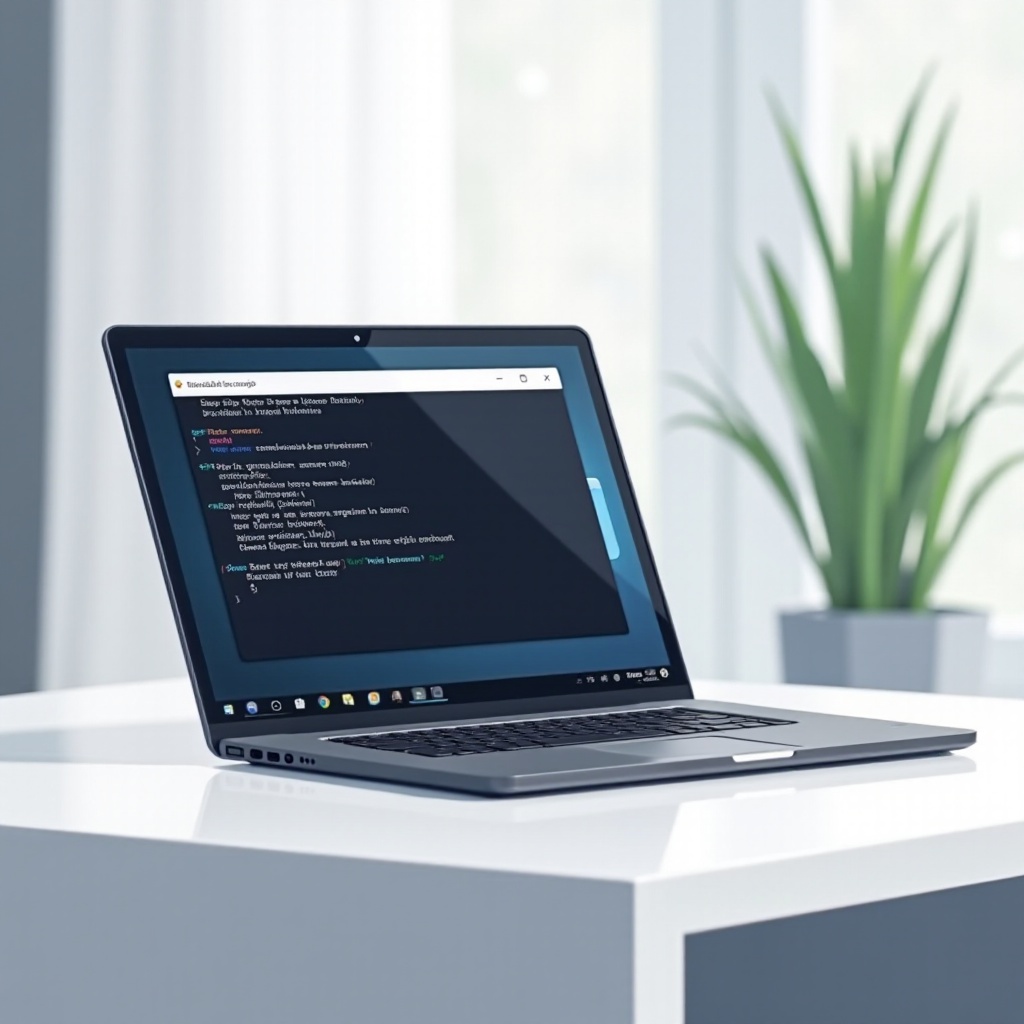
تحضير جهاز كروم بوك للإلغاء التثبيت
قبل الغوص في سطر الأوامر، تأكد من أن جهاز كروم بوك الخاص بك محدث وتمكين لينكس (بيتا). يمكن أن يمنع التحضير السليم للنظام الأخطاء ويجعل عملية إلغاء التثبيت أكثر سلاسة.
- تحديث جهاز كروم بوك: تأكد من أن جهاز كروم بوك الخاص بك محدث. انتقل إلى الإعدادات > حول نظام كروم OS > تحقق من وجود تحديثات.
- تمكين لينكس (بيتا): إذا لم يتم تمكينه بالفعل، انتقل إلى الإعدادات > لينكس (بيتا) > تشغيل. اتبع التعليمات لإعداده إذا كنت تستخدمه للمرة الأولى.
تضمن هذه الخطوات الأولية أن الطرفية جاهزة للاستخدام وستسمح بتشغيل الأوامر بسهولة.
المعرفة الأساسية بسطر الأوامر
لإلغاء تثبيت تطبيقات لينكس بكفاءة على جهاز كروم بوك، فإن الإلمام بالعمليات الأساسية لسطر الأوامر ضروري.
المصطلحات الشائعة لسطر الأوامر
- الطرفية: الواجهة حيث تكتب الأوامر.
- الأمر: التعليمات التي تدخلها في الطرفية.
- Sudo: بادئة تعني ‘superuser do’، تستخدم لتنفيذ الأوامر بحقوق إدارية.
- Apt-get: أداة إدارة الحزم لإدارة البرامج.
التنقل في الطرفية في نظام كروم OS
الطرفية بسيطة بمجرد فهم أوامرها الأساسية. ستجعل هذه المعرفة عملية إلغاء تثبيت تطبيقات لينكس أسهل بكثير.
- فتح الطرفية: اضغط
Ctrl + Alt + Tلفتح الطرفية على جهاز كروم بوك. - قائمة الدلائل: استخدم
lsلعرض الملفات والدلائل. - التنقل بين الدلائل: استخدم
cd اسم_الدليللتغيير الدلائل.
فهم هذه الأوامر الأساسية سيجعل عملية إلغاء التثبيت أسهل للتحليل.
دليل خطوة بخطوة لإلغاء تثبيت تطبيقات لينكس
اتبع هذه الخطوات لإزالة تطبيقات لينكس غير المرغوب فيها من جهاز كروم بوك الخاص بك.
استخدام أمر Apt-get
- فتح الطرفية: قم بتشغيل الطرفية.
- إلغاء تثبيت التطبيق: استخدم الأمر
sudo apt-get remove app_nameحيث يكون ‘app_name’ هو اسم التطبيق الذي تريد إلغاء تثبيته. - تأكيد إلغاء التثبيت: قد تُطلب منك تأكيد الإجراء بكتابة
Yوالضغط علىEnter.
التخلص من التطبيقات مقابل التطهير
فهم الفرق بين إزالة وتطهير التطبيقات مهم.
- إزالة: أمر
removeيلغي تثبيت التطبيق ولكنه يحتفظ بملفات التكوين. استخدمsudo apt-get remove app_name. - التطهير: أمر
purgeيلغي تثبيت التطبيق ويزيل ملفات التكوين. استخدمsudo apt-get purge app_name.
تنظيف الملفات المتبقية
للحفاظ على نظافة نظامك، قم بإزالة الملفات المتبقية بعد إلغاء التثبيت.
sudo apt-get autoremove لإزالة التبعيات غير المستخدمة.sudo apt-get clean لمسح المستودع المحلي لملفات الحزم المسترجعة.تساعد هذه الأوامر في الحفاظ على كفاءة النظام وتحرير المساحة.

استكشاف المشكلات الشائعة وإصلاحها
أحيانًا، قد لا تعمل عملية إلغاء التثبيت بسلاسة كما هو متوقع. إليك بعض المشكلات الشائعة وحلولها:
- رفض الإذن: تأكد من استخدام
sudoقبل أمرك لتنفيذه بحقوق إدارية. - الحزمة غير موجودة: تحقق من اسم التطبيق لأي أخطاء في الكتابة أو استخدم
sudo apt-cache search app_nameللعثور على اسم الحزمة الصحيح. - الحزم المعطلة: استخدم
sudo apt-get install -fلإصلاح أي تبعيات معطلة قبل إعادة محاولة إلغاء التثبيت.
عالج هذه المشكلات بسرعة لضمان عدم تعطيل عملية إلغاء التثبيت.
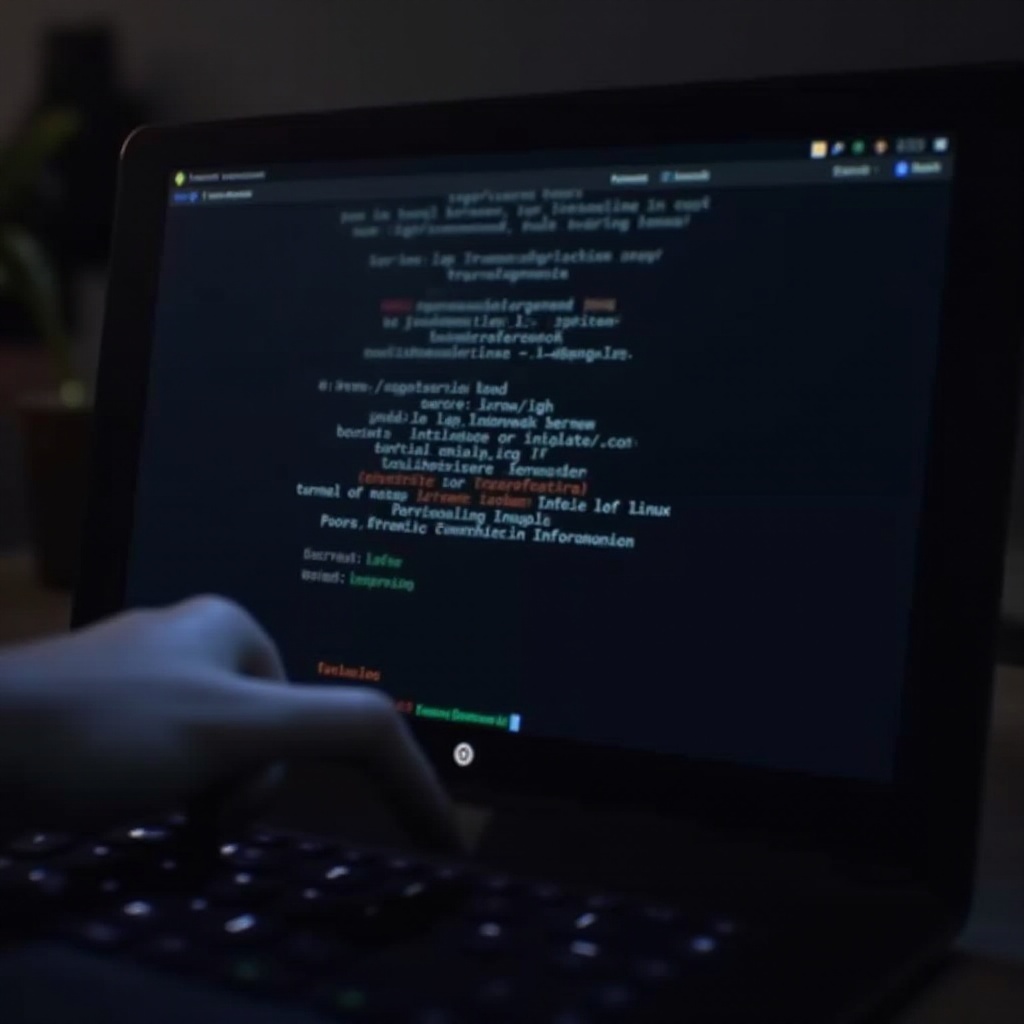
نصائح متقدمة لإدارة النظام
تقنيات إدارة النظام المتقدمة يمكن أن تحسن من أداء جهاز كروم بوك الخاص بك.
- التحديثات المنتظمة: حافظ على تحديث نظامك وتطبيقاتك باستخدام
sudo apt-get updateوsudo apt-get upgrade. - التنظيف الدوري: استخدم بانتظام
sudo apt-get autoremoveوsudo apt-get cleanلمنع الفوضى في النظام. - النسخ الاحتياطي للبيانات: دائما قم بعمل نسخة احتياطية للملفات الهامة قبل إجراء تغييرات كبيرة على النظام.
بمعرفة هذه الممارسات، يمكنك الحفاظ على تشغيل جهاز كروم بوك بسلاسة.
الخاتمة
قد يبدو إلغاء تثبيت تطبيقات لينكس عبر سطر الأوامر على جهاز كروم بوك معقدًا في البداية، ولكن مع فهم واضح للأوامر الأساسية والتحضير المناسب، يصبح الأمر أكثر سهولة. الصيانة المنتظمة والإلمام بعمليات سطر الأوامر ستضمن تشغيل نظامك بسلاسة وكفاءة.
الأسئلة المتكررة
ما الفرق بين أوامر ‘remove’ و’purge’ في لينكس؟
يعمل أمر `remove` على إلغاء تثبيت التطبيق لكنه يحتفظ بملفات التكوين، في حين أن أمر `purge` يقوم بإلغاء تثبيت التطبيق ويحذف جميع ملفات التكوين الخاصة به.
كيف يمكنني التأكد من عدم وجود ملفات متبقية بعد إلغاء التثبيت؟
استخدم `sudo apt-get autoremove` لإزالة أي تبعيات غير مستخدمة و`sudo apt-get clean` لتنظيف المستودع المحلي من الملفات التي تم استرجاعها.
ماذا يجب أن أفعل إذا واجهت أخطاء أثناء إلغاء التثبيت؟
تحقق من الأذونات باستخدام `sudo`، تأكد من اسم التطبيق الصحيح، وأصلح الحزم المعطلة باستخدام `sudo apt-get install -f`.
